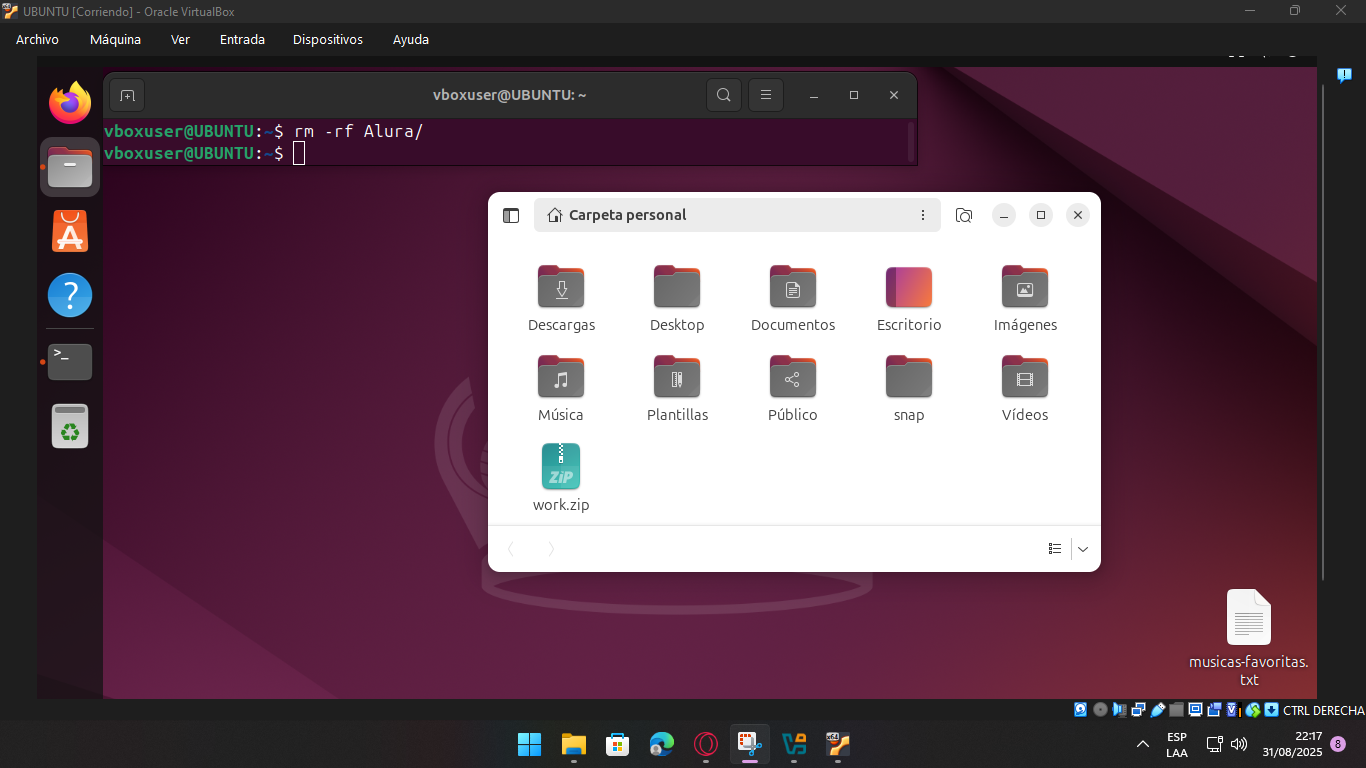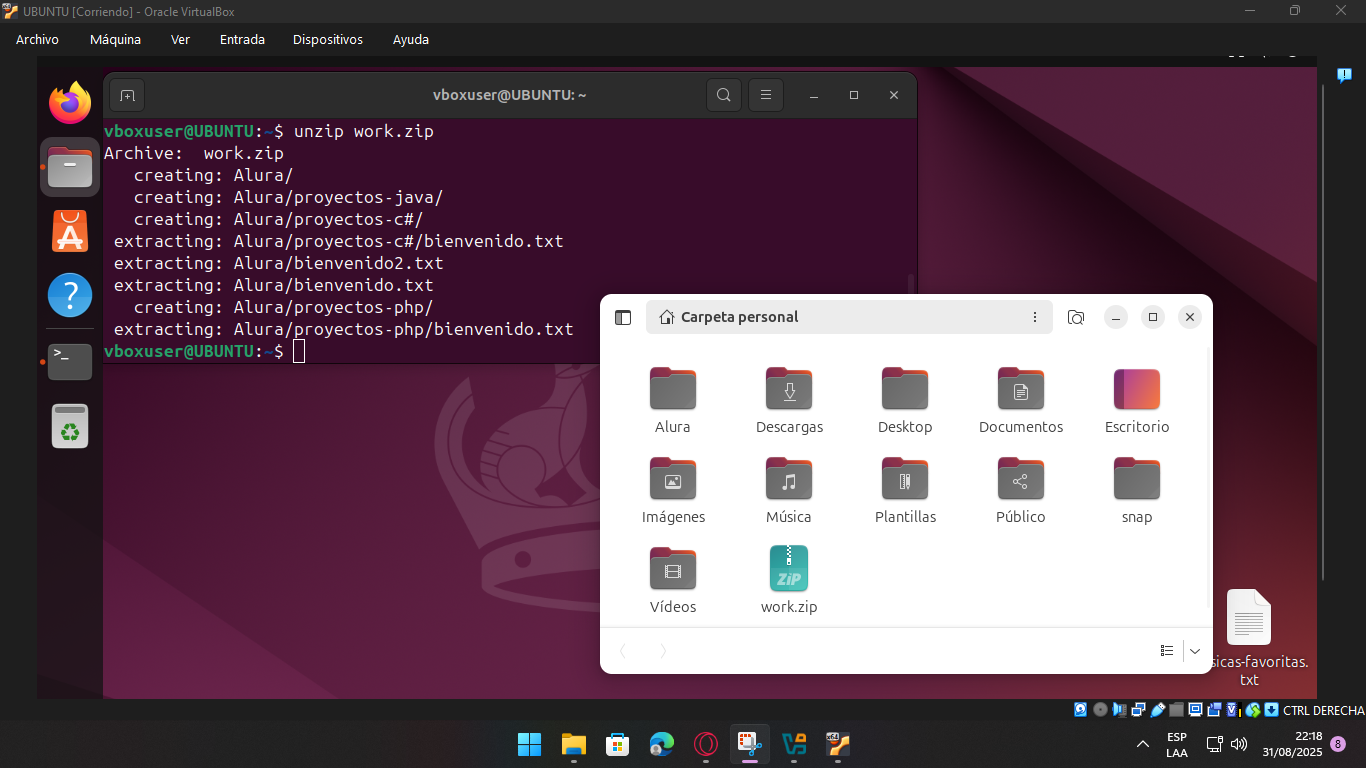Vamos ahora a salir del directorio Alura y trabajar en el directorio superior, que es el directorio base de nuestro usuario:
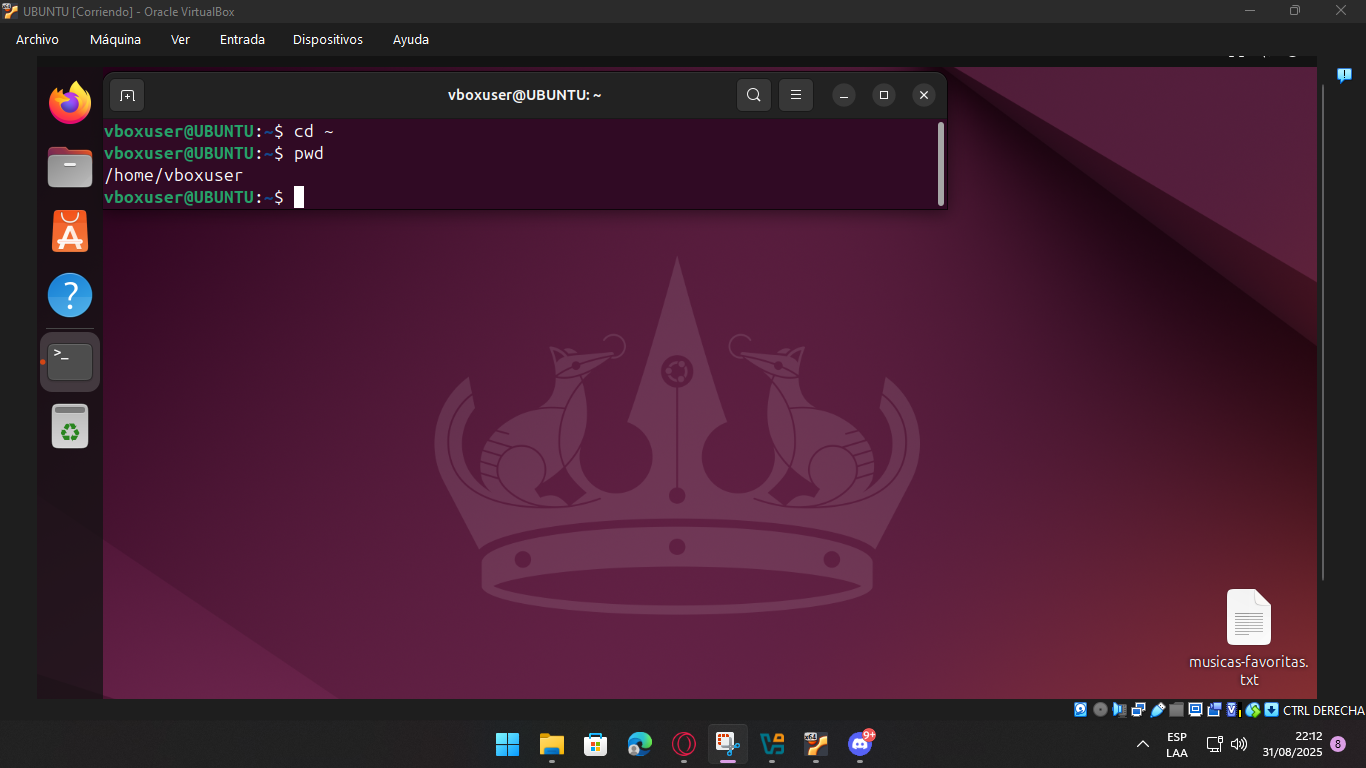
Usa el comando que permite comprimir todos los archivos y directorios que están dentro de Alura dentro del archivo work.zip.
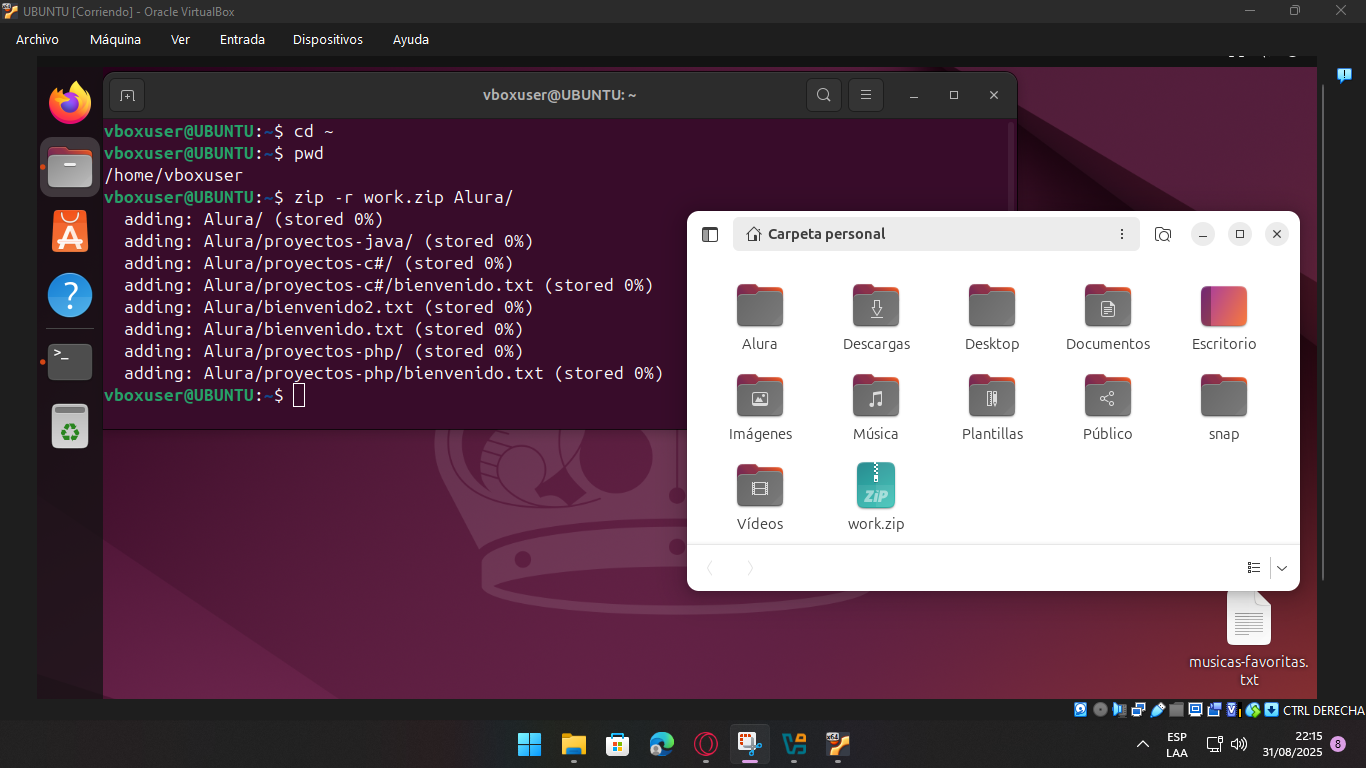
Al final, borra el directorio Alura y descomprima el archivo work.zip.